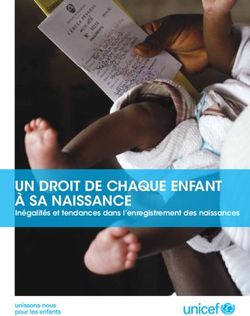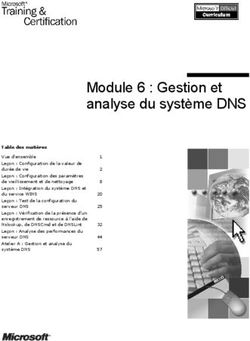VG-800.fhd Mini convertisseur vidéo Full HD USB/HDMI - Pearl
←
→
Transcription du contenu de la page
Si votre navigateur ne rend pas la page correctement, lisez s'il vous plaît le contenu de la page ci-dessous
FR
VG-800.fhd
Mini convertisseur vidéo Full HD USB/HDMI
NX-4392-675FR TABLE DES MATIÈRES
Votre nouveau mini convertisseur vidéo USB ...............................................4
Contenu ....................................................................................................................................4
Consignes préalables.......................................................................................5
Consignes de sécurité .........................................................................................................5
Consignes importantes concernant le traitement des déchets ..........................6
Déclaration de conformité ................................................................................................6
Description du produit ....................................................................................7
Table des matières
Ordinateur 8 .......................................................................................................
Installation du logiciel .........................................................................................................8
Connecter le convertisseur vidéo .................................................................................16
Inscription ..............................................................................................................................18
Interface utilisateur ........................................................................................................... 22
Enregistrement ................................................................................................................... 23
Tableau d'exemples de tailles de fichiers.............................................................24
Enregistrements sauvegardés....................................................................................... 25
Réglages .................................................................................................................................26
Planning d'enregistrement..............................................................................................30
Dépannage ............................................................................................................................32
2FR
Android ...........................................................................................................33
Installer l'application .........................................................................................................33
Connecter le convertisseur vidéo ................................................................................ 34
Inscription ..............................................................................................................................35
Enregistrement ....................................................................................................................37
Tableau d'exemples de tailles de fichiers.............................................................37
Enregistrements sauvegardés........................................................................................38
Réglages ................................................................................................................................ 40
Dépannage ............................................................................................................................42
Table des matières
Résolutions compatibles ...............................................................................42
Source d'entrée ....................................................................................................................42
Enregistrement ....................................................................................................................42
Caractéristiques techniques .........................................................................43
3FR VOTRE NOUVEAU MINI CONVERTISSEUR VIDÉO USB
Chère cliente, cher client,
Nous vous remercions d'avoir choisi ce mini convertisseur vidéo USB/HDMI.
Immortalisez vos expériences de jeux et vos succès en Full HD. Branchez votre
convertisseur vidéo à un ordinateur, un ordinateur portable ou un appareil
mobile android et lancez-vous.
Votre nouveau mini convertisseur vidéo USB
Afin d’utiliser au mieux votre nouveau produit, veuillez lire attentivement ce
mode d'emploi et respecter les consignes et astuces suivantes.
Contenu
• CD de pilote du mini convertisseur vidéo USB
• Adaptateur Mini-HDMI
• Adaptateur Micro-USB
• Mode d'emploi
Configuration système requise :
Windows XP / Vista / 7 / 8 / 8.1 / 10 et USB 2.0 ou port USB 3.0
Android 4.1 et versions supérieures avec OTG
Applications recommandées :
Pour enregistrer sur des appareils android : HDML Cloner Wand Helper
Pour la lecture des enregistrements : KMPlayer
4CONSIGNES PRÉALABLES FR
Consignes de sécurité
• Ce mode d'emploi vous permet de vous familiariser avec le fonctionnement
du produit. Conservez-le précieusement afin de pouvoir le consulter en cas
de besoin.
• Pour connaître les conditions de garantie, veuillez contacter votre revendeur.
Veuillez également tenir compte des conditions générales de vente !
• Veillez à utiliser le produit uniquement comme indiqué dans la notice. Une
mauvaise utilisation peut endommager le produit ou son environnement.
• Le démontage ou la modification du produit affecte sa sécurité. Attention,
risque de blessure !
Consignes préalables
• N'ouvrez jamais l'appareil, sous peine de perdre toute garantie. Ne tentez
jamais de réparer vous-même le produit !
• Manipulez le produit avec précaution. Un coup, un choc, ou une chute, même
de faible hauteur, peut l'endommager.
• N'exposez pas le produit à l'humidité ni à une chaleur extrême.
• Ne plongez jamais le produit dans l'eau ni dans aucun autre liquide.
• En fonctionnement, l'appareil peut chauffer. Ceci est normal et ne doit pas
vous inquiéter.
• Ne déposez aucun objet sur l'appareil. Ne couvrez pas l'appareil pendant
l'utilisation.
• Pour nettoyer l'appareil, utilisez toujours un chiffon doux sec.
• Ne touchez jamais l'appareil avec des mains mouillées !
• Surveillez les enfants pour vous assurer qu'ils ne jouent pas avec l'appareil.
• Aucune garantie ne pourra être appliquée en cas de mauvaise utilisation.
• Le fabricant décline toute responsabilité en cas de dégâts matériels ou
dommages (physiques ou moraux) dus à une mauvaise utilisation et/ou au
non-respect des consignes de sécurité.
• Sous réserve de modification et d'erreur ! 5FR Consignes importantes pour le traitement des déchets
Cet appareil électronique ne doit PAS être jeté dans la poubelle de déchets
ménagers. Pour l'enlèvement approprié des déchets, veuillez vous adresser
aux points de ramassage publics de votre municipalité. Les détails concernant
l'emplacement d'un tel point de ramassage et les éventuelles restrictions de
quantité existantes par jour/mois/année, ainsi que sur des frais éventuels de
collecte, sont disponibles dans votre municipalité.
Déclaration de conformité
La société PEARL.GmbH déclare ce produit NX-4392-675 conforme aux directives
Consignes préalables
actuelles suivantes du Parlement Européen : 2011/65/UE, relative à la limitation
de l'utilisation de certaines substances dangereuses dans les équipements
électriques et électroniques, et 2014/30/UE, concernant la compatibilité
électromagnétique.
Service Qualité
Dipl.-Ing. (FH) Andreas Kurtasz
07.12.2016
6DESCRIPTION DU PRODUIT FR
1. Câble USB
Description du produit
2. Port USB
3. Connecteur Micro-USB
4. Adaptateur Micro-USB
5. Convertisseur vidéo
6. Port HDMI
7. Adaptateur Mini-HDMI
8. Connecteur Mini-HDMI
9. Port Mini-HDMI
7FR COMPTEUR
NOTE :
Veuillez respecter la configuration requise :
Windows Vista / 7 / 8 / 8.1 / 10 et USB-2.0 ou port USB 3.0
Installation du logiciel
1. Insérez le CD fourni dans le lecteur CD de votre ordinateur. Une fenêtre
s'ouvre après un court instant.
2. Cliquez sur Exécuter HCW_auto.exe.
Compteur
83. La fenêtre d'installation s'ouvre. Cliquez sur Install Driver & Application FR
Software(installer le logiciel pilote et l'application).
Compteur
9FR 4. L'assistant d'installation (Setup Wizard) s'ouvre. Cliquez sur Next (Suivant). Compteur 10
5. Lisez le contrat de licence. Cliquez en bas sur I accept the FR
agreement(j'accepte le contrat) puis sur Next.
Compteur
11FR 6. Lisez attentivement les informations relatives au logiciel puis cliquez sur
Next.
Compteur
127. Choisissez le dossier d'installation puis cliquez sur Next (Suivant). FR
Compteur
13FR 8. Spécifiez ici l'emplacement pour la sauvegarde du dossier star menu. Cliquez
ensuite sur Next (Suivant).
Compteur
149. Cliquez sur INSTALL. FR
Compteur
10. L'installation commence. Une autre fenêtre s'ouvre ensuite pour l'installation
du pilote. Cliquez sur "Installer".
15FR 11. L'installation peut durer plusieurs minutes. Cliquez sur Finish pour clore
l'installation et redémarrer l'ordinateur.
Compteur
Connecter le convertisseur vidéo
NOTE :
Respectez l'ordre de branchement des appareils décrits ci-dessous. Si cet
ordre de branchement n'est pas respecté, une fenêtre d'erreur apparaît à
l'ouverture du logiciel indiquant que l'appareil ne peut être détecté.
161. Branchez la fiche USB du convertisseur vidéo au port USB de votre ordinateur. FR
2. Un pilote va être installé. Cela peut nécessiter un peu de temps.
3. Vérifiez si le gestionnaire de périphérique affiche l'appareil USB Pearl
Streamer Device sous Audio, vidéo et gamecontroller.
4. Branchez la fiche Mini-HDMI de l'adaptateur Mini-HDMI au port Mini-HDMI
de votre convertisseur vidéo.
5. Branchez d'abord la fiche HDMI d'un câble HDMI au port HDMI de
l'adaptateur Mini-HDMI. Branchez ensuite l'autre fiche HDMI à la source
d'entrée (par ex, la TV).
Compteur
17FR Inscription
Le programme HDML-Cloner Wand Helper est composé d'une version test
permettant des enregistrements de 10 minutes maximum et d'une version
complète pour des enregistrements d'une durée illimitée. Veuillez vous inscrire
via le programme pour accéder à la version complète.
1. Sur le PC, ouvrez le programme HDML-Cloner Wand Helper. L'icône de la
source d'entrée et l'interface utilisateur apparaissent.
Compteur
NOTE :
Si la fenêtre d'information avec le lien d'inscription est déjà ouverte,
passez à l'étape 3.
2. Cliquez sur l'icône suivante de l'interface utilisateur pour ouvrir la fenêtre
d'information :
183. Dans la fenêtre d'information, cliquez sur le lien d'enregistrement S'inscrire. FR
Compteur
19FR 4. Saisissez votre adresse e-mail, un nom utilisateur et un code d'appareil.
Cliquez ensuite sur OK.
Compteur
NOTE :
Le code d'activation se trouve sur la pochette du CD. Veuillez saisir
également les tirets entre les segments de code à 6 chiffres.
205. Un message de connexion réussie s'affiche. Cliquez sur OK. FR
6. L'inscription a été réalisée avec succès. Le lien de support Support apparaît
maintenant à la place du lien d'inscription dans la fenêtre d'information. Vous
avez maintenant accès aux enregistrements illimités.
Compteur
21FR Interface utilisateur
Gérer le programme à l'aide de l'interface utilisateur. Cliquez sur l'élément
correspondant.
Compteur
1. Ouvrir le dossier d'enregistrement interne du programme
2. Affichage du mode
3. Ouvrir le planning d'enregistrement
4. Créer une capture d'écran
5. Plein écran
6. Image de premier plan
7. Ouvrir les paramètres
8. Ouvrir la fenêtre d'information
9. Ouvrir l'aide
10. Refermer l'interface utilisateur
11. Fermer le programme
12. Commencer à photographier
13. Régler le volume
14. Affichage du statut
22Enregistrement FR
1. Branchez le convertisseur vidéo à l'ordinateur et à une source d'entrée (par
ex. la TV).
2. Sur le PC, ouvrez le programme HDML-Cloner Wand Helper. L'icône de la
source d'entrée apparaît.
3. Appuyez sur le symbole suivant pour commencer l'enregistrement :
NOTE :
L'enregistrement de contenus protégés en écriture n'est pas possible.
4. Durant l'enregistrement, vous pouvez voir le temps d'enregistrement et les
réglages vidéo dans l'affichage Mode et statut.
Compteur
• Régler le volume :
cliquez sur le curseur de la barre de volume et faites glisser le curseur vers la
gauche ou la droite pour régler le volume.
• Mettre l'enregistrement sur pause :
appuyez sur le symbole suivant pour mettre l'enregistrement sur pause :
23FR • Arrêter l'enregistrement :
appuyez sur le symbole suivant pour arrêter et sauvegarder l'enregistrement :
• Lire l'enregistrement :
appuyez sur le symbole suivant pour lire l'enregistrement directement :
Compteur
Tableau d'exemples de tailles de fichiers
Durée d'enregis-
Résolution Débit binaire Taille de fichier
trement
high 3,4 Go
720p 90 minutes mid 3,1 Go
low 2,6 Go
high 6,6 Go
1 mètre 90 minutes mid 4,8 Go
low 3,4 Go
24Enregistrements sauvegardés FR
Cliquez sur l'icône suivante de l'interface utilisateur pour ouvrir le dossier
Enregistrements :
Une liste de vos enregistrements sauvegardés apparaît. Le nom de fichier est
constitué d'une abréviation du type d'enregistrement (vidéo/photo), de la date
et de l'heure.
Compteur
25FR Cliquez en haut sur VIDEOpour afficher vos vidéos et sur IMAGE pour afficher
vos captures d'écran.
Démarrer la lecture
Ouvrir un dossier externe au pro-
gramme
Effacer l'enregistrement
Modifier le nom de fichier
Compteur
Fermer le dossier
Réglages
Cliquez sur l'icône suivante de l'interface utilisateur pour ouvrir les paramètres :
Appuyez sur une option pour afficher d'autres options de paramétrage.
26Compteur
FR
27FR Résolution vidéo Réglez la résolution vidéo souhaitée.
Réglez le débit binaire vidéo souhaité.
Plus le débit binaire est élevé, plus la
Débit binaire vidéo
qualité de l'image et la taille du fichier
sont élevées.
Réglez la méthode video render
souhaitée. Utilisez Video Mixing
Video Render Render9 pour enregistrer des films.
Utilisez Internal YUV Render pour
enregistrer des jeux vidéo.
Si vous obtenez uniquement des
Audio Render images mais pas de son, utilisez un
Compteur
autre réglage audio render.
Recorded Audio Format Déterminez le format audio souhaité.
Attribuez la commande d'enregistre-
Hotkey for Recording
ment à une touche de votre clavier.
Recorded Video Format Déterminez le format vidéo souhaité.
Language Réglez la langue système souhaitée.
Affiche le chemin d'accès provisoire
de l'enregistrement sauvegardé
Video Files Saved to Folder
Cliquez sur l'icône dossier pour le
modifier.
Cochez si vous souhaitez que les
Auto generate file name when enregistrements soient automatique-
recording. ment dotés d'un nom de fichier (type
28 d'enregistrement + date + heure).Cochez si vous souhaitez que l'affi- FR
Show recording info when in full
chage Mode et statut apparaissent
screen.
même en mode plein écran.
Déterminez une durée maximale
d'enregistrement. Saisissez 0 dans les
Set up maximum record time
deux champs si vous souhaitez que la
durée d'enregistrement soit illimitée.
Scheduled recording Ouvrez le planning d'enregistrement.
Aide : Ouvrez la fenêtre d'aide.
OK Enregistrez les paramètres.
Cancel (Annuler) Quitter sans enregistrer.
Compteur
29FR Planning d'enregistrement
Vous avez la possibilité de créer un planning d'enregistrement. Vous pouvez
également réaliser des enregistrements en votre absence.
NOTE :
VOus pouvez uniquement réaliser un enregistrement lorsque l'ordinateur
et la source d'entrée sont allumés et que le programme HDML-Cloner
Wand Helper est ouvert dans l'ordinateur.
Cliquez sur l'icône suivante de l'interface utilisateur pour ouvrir le planning
d'enregistrement :
Compteur
1. Cochez Enable Schedule Recording pour activer la fonction.
30FR
Compteur
2. Cliquez sur Every day (chaque jour) si l'enregistrement doit avoir lieu
quotidiennement ou sur Once (une fois) si l'enregistrement doit être
ponctuel. Pour réaliser un enregistrement ponctuel, saisissez la date dans le
champ à côté de l'enregistrement (année - mois - jour).
3. Démarrer avec timer 1. Dans le champ Start time, saisissez l'heure à
laquelle l'enregistrement doit commencer. Saisissez la durée en minutes de
l'enregistrement dans le champ à côté. 31FR
NOTE :
Veuillez saisir l'heure au format 24h (par ex. 07h00).
4. Cliquez sur OK pour enregistrer les paramètres.
Dépannage
Le message d'erreur « Not found HDML-Cloner Wand device » apparaît.
• Branchez le convertisseur vidéo à l'ordinateur.
• Débranchez d'abord le convertisseur vidéo du câble HDMI puis de votre
ordinateur. Branchez à nouveau le convertisseur vidéo à l'ordinateur.
Attendez cinq secondes puis rebranchez également le câble HDMI.
Compteur
• Branchez le convertisseur vidéo à un autre port USB.
• Désinstallez le programme. Puis ré-installez-le. Redémarrez ensuite votre
ordinateur.
Le message d'erreur « USB Device Not Recognized » apparaît.
• Branchez le convertisseur vidéo à un autre port USB.
• Vérifiez la connexion à l'ordinateur.
• Vérifiez le branchement à la source d'entrée.
• Débranchez d'abord le convertisseur vidéo du câble HDMI puis de votre
ordinateur. Branchez à nouveau le convertisseur vidéo à l'ordinateur.
Attendez cinq secondes puis rebranchez également le câble HDMI.
• Désinstallez le programme. Puis ré-installez-le. Redémarrez ensuite votre
ordinateur.
32Seuls « Loading animation… » et « Reviewing… » apparaissent à la place de FR
l'image.
• Débranchez d'abord le convertisseur vidéo du câble HDMI puis de votre
ordinateur. Branchez à nouveau le convertisseur vidéo à l'ordinateur.
Attendez cinq secondes puis rebranchez également le câble HDMI.
ANDROID
NOTE :
Veillez à respecter les conditions système requises : Android 4.1 et versions
supérieures avec OTG
Android
Installer l'application
Sur Google Play Store, recherchez l'application HDML-Cloner Wand Helper
Mobile. Vous pouvez également scanner le code QR en utilisant une application
de scannage des codes QR :
Installez l'application sur votre appareil mobile.
33FR Connecter le convertisseur vidéo
NOTE :
Respectez l'ordre de branchement des appareils décrits ci-dessous. Si cet
ordre de branchement n'est pas respecté, une fenêtre d'erreur apparaît à
l'ouverture de l'application indiquant que l'appareil ne peut être détecté.
1. Branchez l'adaptateur Micro-USB à l'appareil mobile.
2. Branchez la fiche USB du convertisseur vidéo au port USB de l'adaptateur
Micro-USB.
3. Branchez la fiche Mini-HDMI de l'adaptateur Mini-HDMI au port Mini-HDMI
de votre convertisseur vidéo.
4. Branchez d'abord la fiche HDMI de l'adaptateur Mini-HDMI à un câble HDMI
puis à la source d'entrée (par ex. la TV).
Android
34Inscription FR
L'application HDML-Cloner Wand Helper est composée d'une version test
permettant des enregistrements de 10 minutes maximum et d'une version
complète pour des enregistrements d'une durée illimitée. Veuillez vous inscrire
via le programme pour accéder à la version complète.
1. Connectez les appareils.
2. Ouvrez l'application HDML-Cloner Wand Helper Mobile.
3. Autorisez l'accès à l'appareil USB en cliquant sur OK.
4. Une image en direct de la source d'entrée apparaît. Cliquez à gauche sur
l'icône suivante pour afficher le menu :
Android
5. Appuyez sur l'option About (à propos de) pour ouvrir la fenêtre
d'information.
6. Appuyez sur Register (s'inscrire).
35FR
7. Saisissez une adresse e-mail, un nom d'utilisateur et un code. Puis cliquez sur
Register (s'inscrire)..
Android
NOTE :
Le code d'activation se trouve sur la pochette du CD. Veuillez saisir
également les tirets entre les segments de code à 6 chiffres. Ou cliquez sur
l'icône suivante et scannez le code :
36Enregistrement FR
Appuyez sur le symbole suivant pour commencer un enregistrement :
Un cercle vert s'affiche à l'écran. La durée d'enregistrement s'affiche à côté.
Appuyez une nouvelle fois sur le symbole de la vidéo pour arrêter
l'enregistrement et le sauvegarder.
NOTE :
L'enregistrement de contenus protégés en écriture n'est pas possible.
Android
Tableau d'exemples de tailles de fichiers
Durée
Résolution Débit binaire Taille de fichier
d'enregistrement
high 3,1 Go
720p 90 minutes mid 2,67 Go
low 1,55 Go
high 6 Go
1 mètre 90 minutes mid 3,26 Go
low 1,56 Go
37FR Enregistrements sauvegardés
Appuyez sur le symbole suivant afin d'ouvrir le dossier des enregistrements :
Les enregistrements sauvegardés sont listés par nom de fichier, durée et taille
de fichier. La barre en-dessous indique l'espace mémoire disponible. Déplacez
vos enregistrements sur d'autres périphériques de stockage si vous manquez
d'espace de stockage.
Android
• Lire l'enregistrement :
Appuyez sur un enregistrement pour le lire.
NOTE :
Pour la lecture des enregistrements, une application de lecteur multimédia
adéquate est nécessaire. Nous recommandons l'application gratuite
38 KMPlayer.FR
• Renommer l'enregistrement :
Par défaut, le nom de fichier d'un enregistrement est composé de
l'abréviation de l'application HCWH, de la date et de l'heure. Maintenez le
clic sur l'enregistrement pendant quelques secondes pour afficher d'autres
options. Cochez le fichier que vous voulez renommer. Puis cliquez sur
Rename (renommer).. Saisissez le nouveau nom puis appuyez sur Save
(sauvegarder).
• Sélectionner tous les enregistrements :
Maintenez le clic sur l'enregistrement pendant quelques secondes pour
afficher d'autres options. Cliquez sur Check All (tout sélectionner).
• Supprimer l'enregistrement :
Android
Maintenez le clic sur l'enregistrement pendant quelques secondes pour
afficher d'autres options. Cochez le fichier que vous voulez supprimer. Puis
cliquez sur Delete (supprimer). Si nécessaire, confirmez la suppression.
39FR Réglages
NOTE:
Vous ne pouvez afficher le menu des paramètres que si le convertisseur
vidéo est connecté à l'appareil mobile.
Ouvrez l'application. Cliquez ensuite sur le symbole suivant pour ouvrir le menu
des paramètres :
Android
Appuyez en haut à droite sur la coche pour enregistrer les réglages. Retournez
ensuite à la page d'accueil à l'aide de la touche retour.
40Video resolution Réglez la résolution vidéo souhaitée. FR
Réglez le débit binaire vidéo souhaité. Plus
Video bitrate le débit binaire est élevé, plus la qualité de
l'image et la taille du fichier sont élevées.
Déterminez la durée d'enregistrement max.
Maximum recording time (min) en minutes. Saisissez 0 si vous souhaitez que
la durée d'enregistrement soit illimitée.
Affiche le chemin d'accès du dossier des
enregistrements. Cliquez sur SET pour
Save recorded files to folder
sélectionner un autre emplacement
mémoire.
Spécifiez ici la luminosité de votre choix.
Android
Brightness (Luminosité) Cliquez sur le curseur et glissez-le dans la
direction souhaitée.
Réglez le contraste souhaité. Cliquez sur
Contrast le curseur et glissez-le dans la direction
souhaitée.
Réglez la saturation des couleurs souhaitée.
Saturation Cliquez sur le curseur et glissez-le dans la
direction souhaitée.
41FR Dépannage
Pourquoi le message d'erreur « Not found HDML-Cloner Wand device »
apparaît-il lorsque je connecte l'appareil ?
• Respectez l'ordre de branchement correct des appareils (voir Application >
Connecter le convertisseur vidéo).
• Veuillez ensuite redémarrer votre appareil mobile et réessayez.
• A l'aide d'une application, vérifiez si l'appareil mobile dispose effectivement
d'une fonction OTG.
RÉSOLUTIONS COMPATIBLES
Résolutions compatibles
Source d'entrée
Les résolutions de source d'entrée suivantes sont prises en charge :
1920 × 1080 (50p) / 1920 × 1080 (60p) / 1920 × 1080 (24p) / 1920 × 1080 (25p)
/ 1920 × 1080 (30p) / 1920 × 1080 (50i) / 1920 × 1080 (60i) / 1280 × 1024 (60p) /
1280 × 720 (60p) / 1280 × 768 (60p) / 1280 × 800 (60p) / 720 × 480 (60i) /
720 × 480 (50i) / 640 × 480 (60p) / 720 × 480 (60p) / 720 × 576 (50p)
Enregistrement
Les résolutions d'enregistrement suivantes sont prises en charge :
1920 × 1080 (24p) / 1920 × 1080 (25p) / 1920 × 1080 (30p) / 1280 × 720 (50p) /
1280 × 720 (60p) / 640 × 480 (60p) / 720 × 480 (60p) / 720 × 576 (50p)
42CARACTÉRISTIQUES TECHNIQUES FR
Alimentation 5 V DC / 0,5 A
Format d'enregistrement : MP4 (H.264)
Format vidéo (source d'entrée) NTSC, PAL, PAL-60
Entrée du signal HDMI
Sortie du signal USB
High: ca. 18 Mbps
PC High: ca. 12 Mbps
Caractéristiques techniques
Mid: env. 8 Mbps
Débit binaire
High: env. 15 Mbps
Android Mid: env. 8 Mbps
Low: env. 3 Mbps
Aufnahme- PC 1080p, 720p, 480p
Auflösung Android 1080p / 720p
Alimentation 5 V DC / 0,5 A
Format d'enregistrement : MP4 (H.264)
Format vidéo (source d'entrée) NTSC, PAL, PAL-60
Entrée du signal HDMI
Sortie du signal USB
43Importé par :
Pearl | 6 rue de la Scheer | F-67600 Sélestat
Service commercial : 0033 (0) 3 88 58 02 02
© REV1 / 07.12.2016 – EB//BS//SEVous pouvez aussi lire